Så här ställer du in och använder signaler på Mac eller Windows PC
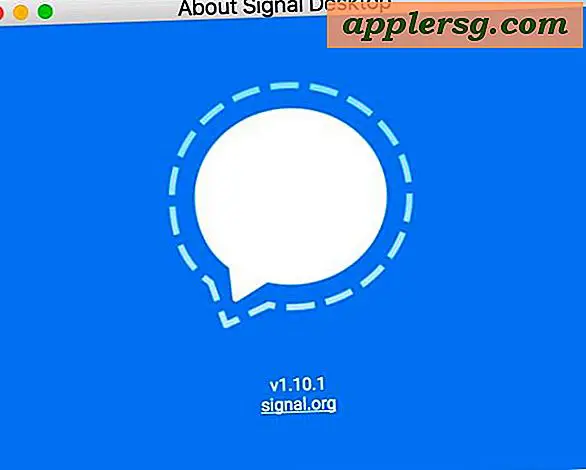
Signal är den populära krypterade meddelandeprogrammet som låter dig skicka och ta emot krypterade meddelanden över plattformar, inklusive Mac, Windows, Linux, Android och iOS. Detta gör Signal till ett utmärkt val om du är en Mac-användare eller iPhone-användare som också vill direkt kommunicera på ett säkert sätt med någon annan på en Mac, PC, Android, iPad eller iPhone. Signal stöder också krypterad voice-over-IP för röstsamtal, bild- och mediameddelanden, och en mängd andra fina funktioner för kommunikation, och för att behålla viss säkerhet, som att automatiskt radera meddelanden.
Om du är på en Mac eller Windows PC, och du vill installera Signal på din dator för att kommunicera med andra Signal-användare, kommer genomgången nedan att beskriva processen.
För att komma igång behöver du en iPhone eller Android med ett giltigt och aktivt mobilnummer, Signalklienten för den mobiltelefonen och Signalklienten för skrivbordet. Självklart behöver du även tillgång till internet på dessa enheter. Resten är lätt.
Så här ställer du in installationssignal på Mac
Detta kommer att gå genom att konfigurera Signal Messenger på Mac, men installationsprocessen är i princip exakt densamma för Windows PC och Linux, så om du vill konfigurera meddelandeklienten på en annan plattform behöver du inte ändra mycket . Här är lämpliga steg:
- Först, få Signal för iPhone eller Android och ställ in den på din telefon, det kräver ett telefonnummer som kan verifieras och det här är inte valfritt *
- Hämta sedan Signalklienten för Mac
- Installera Signal genom att dra filen Signal.app i din / Applications-mappen och starta sedan Signal-appen **
- När du startar Signal ser du en QR-kod, nu måste du gå tillbaka till din iPhone eller Android för att slutföra installationen
- Öppna Signal på iPhone eller Android, tryck sedan på Inställningar (det är växelsymbolen i hörnet)
- Välj "Länkade enheter"
- Välj "Länk ny enhet - Skanna QR-kod" och peka på telefonens kamera vid QR-koden på Mac-skärmen
- När QR-koden är känd och anslutningen är bekräftad, ge Mac ett identifierbart namn, och det är det



Nu är du redo att använda Signal på Mac! Eller en Windows-dator, eller vad som helst du satte upp det på.

Givetvis är Signal bara användbart om du har andra som använder det också, så om du gillar idén om en krypterad meddelandeprogram för privat eller säker kommunikation, så vill du vara säker på att du har kollegor, vänner, familj, eller någon annan registrerar sig även för att använda signaltjänsten. Signal kan inte skicka sms-textmeddelanden eller iMessages, eller använda något annat meddelandehanteringsprotokoll för den delen, det kan bara kommunicera med andra Signal-användare, eftersom någon annan meddelandeservice skulle bryta slut-till-slutet kryptering som är en av de fördelar med att använda Signal i första hand.
* När du installerar Signal i iOS (och förmodligen Android), kommer den att begära tillstånd att komma åt dina kontakter och annan information, men det är inte nödvändigt att ge tillstånd om det är oönskat, eftersom du manuellt kan lägga till telefonnummer och kontakter för att kommunicera med dig själv.
** Du kanske måste kringgå gatekeeperens varningsmeddelande beroende på hur strikt din Mac Gatekeeper-inställningar är.
Signal sägs vara mycket säker med end-to-end-kryptering, men om du är mer av "förtroende, men verifiera" -typ och du råkar vara programmerare, kommer du vara glad att veta Signal är öppen källkod programvara och därmed kan du gräva runt i signalkällkoden om du tycker om att kolla in det.
Om det här intresserar dig, kan du också uppskatta våra andra inlägg och tips om säkerhetsämnen och läsa andra handledning som fokuserar på integritet.











